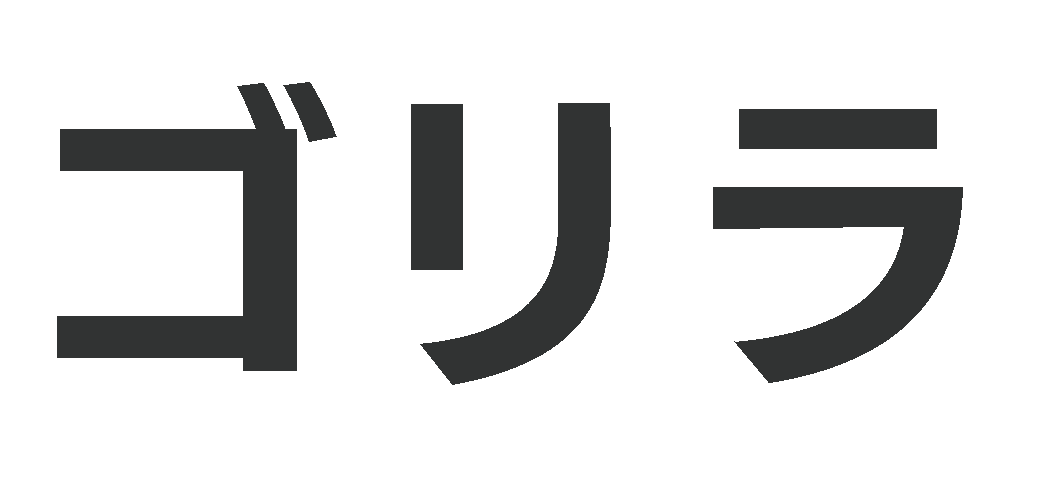※記事内に広告・PRを含みます。
動画編集ソフト「Filmora(フィモーラ)」を使っていて
「クリエイティブアセットって何?」
「有料みたいだけど、どんな機能が使えるの?」
「使い方や料金がよくわからない…」
こんな疑問を持ったことはありませんか?
この記事では、初心者〜中級者向けに「Filmora Creative Assets(クリエイティブアセット)」の概要から使い方、料金、メリット・デメリットまで、図解・例付きでわかりやすく解説します。
目次 開く
- 🍌Filmora クリエイティブアセットとは?
- 🍌クリエイティブアセットでできること
- 1. タイトルテンプレートで魅せるオープニング
- 2. トランジション効果で動画を滑らかにつなぐ
- 3. AIポートレートで背景を自動除去
- 4. Boris FXやNewBlue FXで映像を映画風に
- 5. 著作権フリーのBGM・効果音で雰囲気を演出
- 🍌 クリエイティブアセットの使い方(超カンタン3ステップ)
- STEP 1:Filmoraを起動し、ログイン
- STEP 2:素材パネルからダイヤマーク付き素材を選ぶ
- STEP 3:素材をタイムラインにドラッグ&ドロップ
- 🍌クリエイティブアセットの料金プランと注意点
- 🍌クリエイティブアセットのメリット・デメリット
- メリット
- デメリット
- 結局クリエイティブアセットは使うべき?
- 🍌クリエイティブアセットで動画のクオリティを一気にアップ!
🍌Filmora クリエイティブアセットとは?
Filmora クリエイティブアセットとは、Filmora内で使える高品質なテンプレートやエフェクト、BGMなどが定額で使い放題になる有料サービスです。
- 230万点以上の素材が利用可能(タイトル、トランジション、BGM、効果音、AIエフェクトなど)
- 映像に「プロっぽさ」を簡単に追加できる
- Filmora編集画面内から直接使える(別ソフト不要)
対象素材には「ダイヤマーク」が付いており、これがクリエイティブアセットの目印です。
🍌クリエイティブアセットでできること
Filmoraのクリエイティブアセットを活用すると、動画編集の幅が一気に広がります。
ここでは、特に効果的な活用例を5つ紹介します。
どれもクリック数回で使えるので、初心者でも安心です。
1. タイトルテンプレートで魅せるオープニング
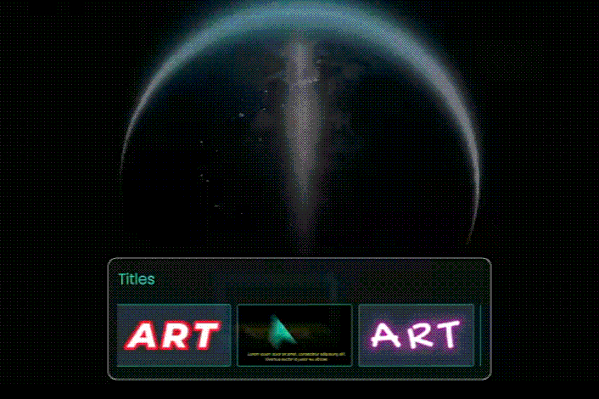
視聴者の印象を決めるのは最初の数秒。Filmoraには、スタイリッシュで動きのあるタイトルテンプレートが多数用意されており、動画冒頭のクオリティを一気に引き上げることができます。
- ポップ、シネマ風、手書き風などジャンルも豊富
- テキストやカラーは自由に変更可能
- ショート動画やYouTubeのイントロに最適
活用例:旅行Vlogの冒頭に動きのあるタイトルを入れて、旅のワクワク感を視聴者に伝える。
2. トランジション効果で動画を滑らかにつなぐ
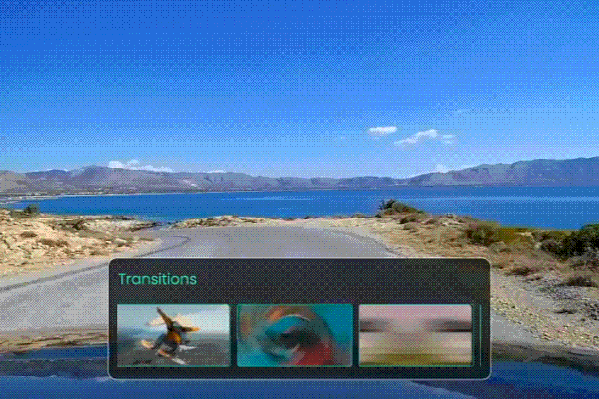
動画と動画のつなぎ目に動きのあるトランジションを加えると、編集の質がぐっと高まります。Filmoraなら、一般的なスライドやフェードに加え、グリッチやズームなどのユニークな効果も簡単に使えます。
- 直感的なドラッグ操作で適用可能
- 派手すぎず自然な演出もできる
- 編集のテンポ感が格段に向上
活用例:日常の何気ない映像にズームトランジションを加えて、テンポよく展開させる。
3. AIポートレートで背景を自動除去

グリーンバック不要で、人物の背景を自動的に切り抜くことができるAIポートレート機能。背景を差し替えることで、プレゼン動画や創作系のコンテンツが一気に洗練された印象になります。
- ワンクリックで背景が消える
- 背景に好きな画像や映像を挿入可能
- リモート動画や解説動画にも活用しやすい
活用例:自宅で撮影した自分の動画の背景を風景画像に差し替えて、見た目の印象をプロ仕様に。
4. Boris FXやNewBlue FXで映像を映画風に
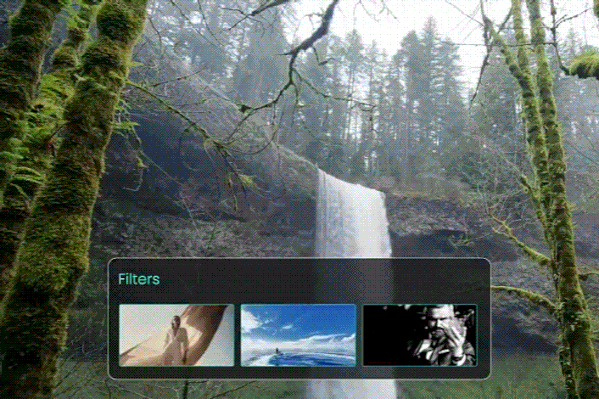
映画やCMなどで使われる高度なエフェクトが、Filmora上で使えるのもクリエイティブアセットの強み。難しそうに見えて、実際の操作はドラッグ&ドロップだけです。
- レンズフレアやフィルムグレインなどの高度な演出
- テキストに3Dアニメーションを加えることも可能
- 映像の質感や雰囲気を一気にプロ仕様へ
活用例:商品の紹介動画に高級感のあるライト効果を加えて、ブランドイメージを強調する。
5. 著作権フリーのBGM・効果音で雰囲気を演出
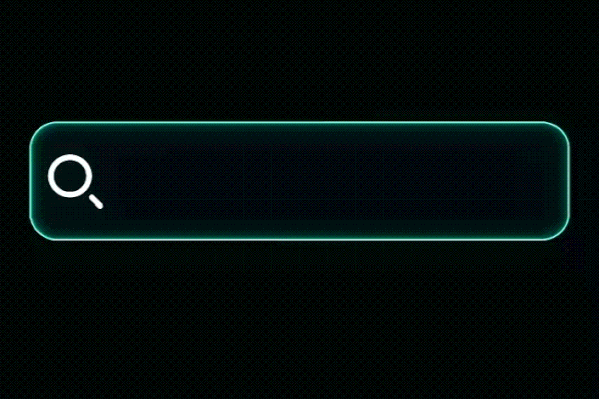
音の印象は動画全体のクオリティを左右します。Filmoraでは、商用利用OKなBGMや効果音が多数用意されており、作品の完成度を音でもしっかり支えてくれます。
- ジャンル別に整理された音素材ライブラリ
- 効果音(SE)もシーン演出に使える
- BGMの長さや音量も自由に調整可能
活用例:料理動画に調理音や軽快なBGMを加えて、より臨場感あるコンテンツに仕上げる。
🍌 クリエイティブアセットの使い方(超カンタン3ステップ)
STEP 1:Filmoraを起動し、ログイン
Filmoraを開いたら、自分のWondershareアカウントにログインします。
STEP 2:素材パネルからダイヤマーク付き素材を選ぶ
タイトル・エフェクト・音楽など、使いたいカテゴリを選択。
「ダイヤマーク」が付いている素材=クリエイティブアセット対象です。
STEP 3:素材をタイムラインにドラッグ&ドロップ
ワンクリックで適用完了!文字や演出は後から自由に編集可能です。
クリエイティブアセットの優良プランを契約していない場合は、動画書き出し時にプランの登録画面が表示されます。
🍌クリエイティブアセットの料金プランと注意点
| プラン | 料金 | 特徴 |
|---|---|---|
| 月額プラン | 約2,580円 | 短期間の利用に最適 |
| 3ヶ月プラン | 約6,180円(月2,060円) | 少し割安になる中期プラン |
| 1年間プラン | 約15,880円(月1,323円) | 長期利用でコスパ最強! |
初回は7日間無料トライアルがありますが、トライアル終了後は自動更新となりますので注意が必要です。
自動で課金が開始されるため、使わない場合は忘れずに解約しましょう。
🍌クリエイティブアセットのメリット・デメリット
では、Filmoraクリエイティブアセットのメリット・デメリットについて見ていきましょう。
メリット
- プロ級の演出が初心者でも簡単にできる
- 常に新しい素材が追加される
- 編集時間を大幅に短縮できる
- 商用利用も可能な音楽・効果音が揃っている
デメリット
- 毎月料金が発生する(使わない月は損)
- 無料期間後の自動更新に注意
- 他の動画編集ソフトでは素材を使えない
結局クリエイティブアセットは使うべき?
個人的には、「Filmora本体の無料素材でも、工夫すれば十分クオリティの高い動画は作れる」と感じています。
実際、タイトルテンプレートやトランジションも無料で使えるものが豊富なので、初心者はまずそれで十分楽しめます。
ただし、「もっと演出にこだわりたい」「他の動画と差をつけたい」というフェーズに来たとき、クリエイティブアセットは非常に強力な選択肢になります。
ですので、まずは無料素材で慣れてから「物足りない」と感じたタイミングでアセット導入を検討してみるといいでしょう。
🍌クリエイティブアセットで動画のクオリティを一気にアップ!

Filmoraクリエイティブアセットは、初心者から中級者まで、誰でも簡単にプロ並みの編集ができる強力なツールです。
✅ SNSやYouTube動画をもっとクオリティアップしたい人
✅ 素材選びや演出に時間をかけたくない人
✅ 映像にオリジナリティや華やかさを出したい人
✅ 将来的に動画編集を本格化したい人
まずは7日間の無料体験で、その実力をぜひ実感してみてください!
最後までお読みいただきありがとうございました!🦍
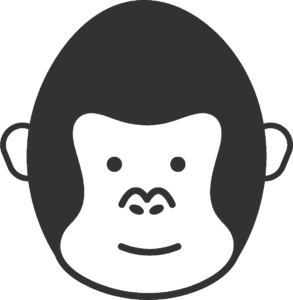
ゴリラ
ニシローランドゴリラのオスです。
ゴリラが人間社会でゴキゲンに生きるために学んだことを発信します。
出身地:コンゴ
好きな食べ物:バナナ